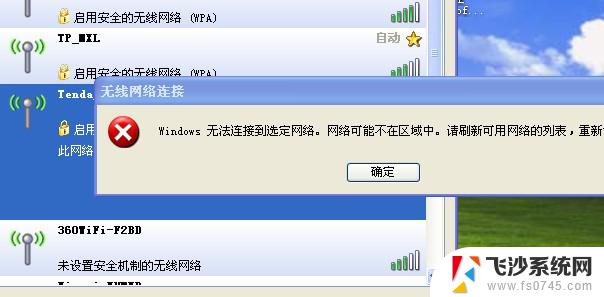台式电脑无线设置在哪里打开 台式电脑无线网连接设置
在现代科技发展的今天,台式电脑已成为人们生活中不可或缺的一部分,对于许多人来说,无线网络连接已经成为日常生活中必不可少的需求。对于初次使用台式电脑的用户来说,如何在台式电脑上打开无线设置成为了一个困扰。台式电脑无线设置在哪里打开呢?如何进行无线网连接设置呢?接下来我们将详细介绍台式电脑无线设置的具体步骤,帮助大家解决这一问题。
步骤如下:
1.无线网卡有两种,
一种是免驱动。插入台式电脑USB接口就可使用。
一种是需要安装驱动的,网卡附带一个光盘。如果台式电脑没有光驱,需要借用笔记本把光驱里面的驱动安装文件拷贝到台式电脑上,安装网卡驱动即可使用。

2.无线网卡就绪后,桌面右下角会有一个无线网络的小图标。

3.点开无线网络图标,就能看到附近的wifi网路。找到自己家,或者知道wifi密码的网络。选中自动连接,然后点击“连接”按钮。
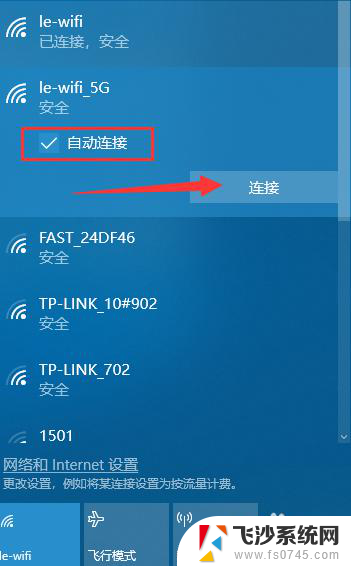
4.然后,输入wifi密码,点击“下一步”。
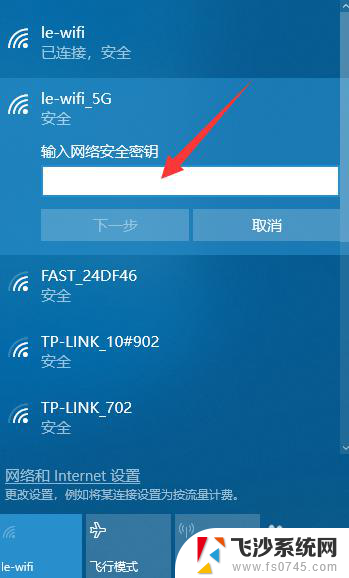
5.连接成功之后,无线网列表上面就会提示“已连接,安全”的提示。则代表可以上无线网了。
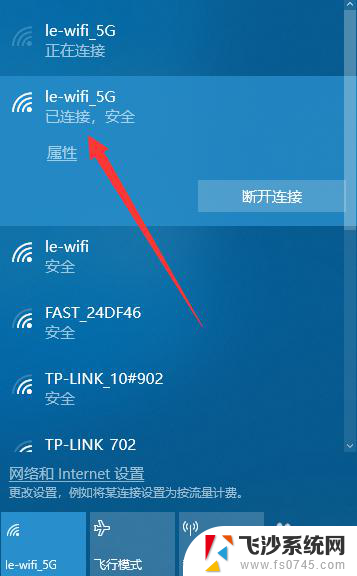
6.如连接成功之后,网络不可使用。可以尝试重启路由器,或重启网络,重新连接即可。
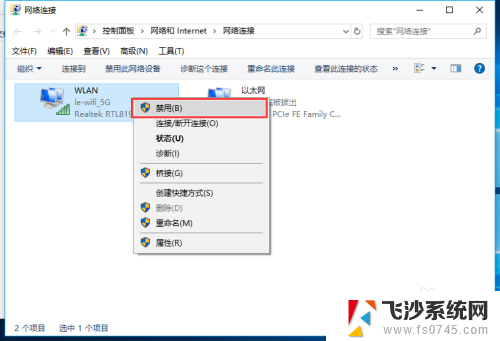
以上就是关于台式电脑无线设置在哪里打开的全部内容,有遇到同样问题的用户可以按照以上方法解决。